Cómo usar Traceroute en Kali Linux
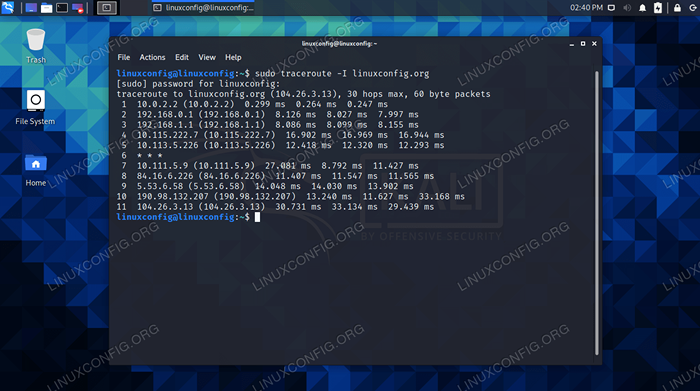
- 1835
- 452
- Sta. Enrique Santiago
Al realizar un reconocimiento digital o pruebas de penetración, es importante hacer huellas digitales una red comprendiendo qué servidores o dispositivos se encuentran entre su sistema y un objetivo. Por ejemplo, los profesionales de seguridad no pueden ir directamente a atacar un servidor web sin tomar primero el tiempo para ver si hay un firewall frente a él.
Aquí es donde entra la utilidad Traceroute. Puede enviar un paquete desde su sistema a la máquina de destino y enumerar toda su ruta para el viaje allí. Esto revelará cuántos dispositivos están pasando sus datos de red, así como la dirección IP de cada dispositivo.
Kali Linux tiene otra utilidad de reconocimiento similar llamada MTR, que en su mayoría funciona lo mismo que Traceroute. En esta guía, veremos cómo usar Traceroute y MTR, junto con sus diversas opciones de comando, en Kali.
En este tutorial aprenderás:
- Cómo usar traceroute
- Cómo usar MTR
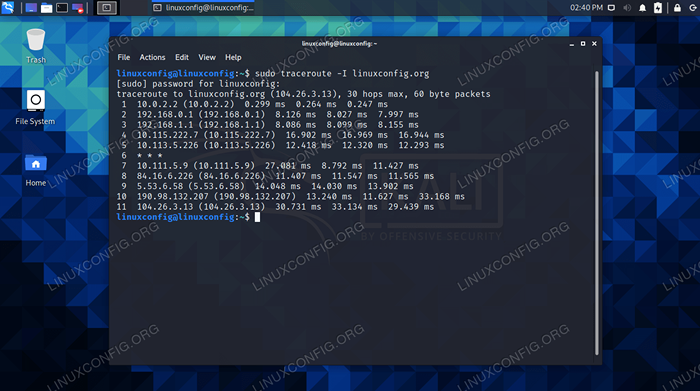 Traceroute en Kali Linux
Traceroute en Kali Linux | Categoría | Requisitos, convenciones o versión de software utilizada |
|---|---|
| Sistema | Kali Linux |
| Software | traceroute, mtr |
| Otro | Acceso privilegiado a su sistema Linux como root o a través del sudo dominio. |
| Convenciones | # - requiere que los comandos de Linux dados se ejecuten con privilegios raíz directamente como un usuario raíz o mediante el uso de sudo dominiops - Requiere que los comandos de Linux dados se ejecuten como un usuario regular no privilegiado |
Cómo usar traceroute
Si Traceroute aún no está instalado en su sistema, abra un terminal de línea de comandos y escriba los siguientes comandos para instalarlo.
$ sudo apt actualización $ sudo apt instalación traceroute
Una vez que esté instalado, intente ejecutar una traceroute a algún otro sistema. Puede ser un dispositivo en su red, un servidor web o realmente cualquier cosa a la que pueda conectarse, ya sea a nivel local o remotamente. Especifique el nombre de host, el nombre de dominio o la dirección IP en su comando. Tenga en cuenta que algunos comandos de Traceroute requieren privilegios raíz.
$ traceroute linuxconfig.org Traceroute a LinuxConfig.org (104.26.2.13), 30 lúpulos max, 60 bytes paquetes 1 10.0.2.2 (10.0.2.2) 0.186 MS 0.122 ms 0.097 MS 2 192.168.0.1 (192.168.0.1) 8.717 ms 13.210 ms 13.552 MS 3 192.168.1.1 (192.168.1.1) 13.435 ms 13.413 ms 13.394 ms 4 10.115.222.7 (10.115.222.7) 27.564 ms 27.541 ms 27.662 ms 5 10.113.5.226 (10.113.5.226) 28.760 ms 28.909 ms 29.236 ms 6 * * * 7 10.111.5.9 (10.111.5.9) 11.810 ms 11.192 MS 13.026 MS 8 ET-3-0-4-100-GRTLUREM1.neto.TelefonicAglobalSolutions.com (190.98.132.248) 25.205 ms 25.186 MS 25.003 ms 9 190.98.132.207 (190.98.132.207) 23.088 MS 23.355 ms 23.333 ms 10 104.26.2.13 (104.26.2.13) 22.653 ms 22.631 ms 22.729 ms
Un traceroute a LinuxConfig.Org tomó 10 lúpulos para alcanzar. Notará algunos asteriscos en Hop 6, lo que significa que ese dispositivo en particular bloqueó nuestro Traceroute. Esto probablemente significa que el dispositivo está bloqueando ICMP, específicamente. Podemos superar este bloqueo con Traceroute intentando enviar diferentes tipos de paquetes (i.mi. TCP en lugar de ICMP). A continuación se enumeran más opciones que podemos usar con Traceroute.
El -I La opción instruye a Traceroute que use paquetes de eco ICMP, que se bloquean con menos frecuencia, y generalmente pueden darle resultados más rápidos.
$ sudo traceroute -i linuxconfig.organizar
El -T La opción instruirá a Traceroute para usar TCP en lugar de ICMP. Este método se utiliza para recopilar datos que son más relevantes para un servidor web.
$ sudo traceroute -t linuxconfig.organizar
Para usar IPv4 o IPv6 específicamente, use el -4 o -6 opción, respectivamente.
$ traceroute -4 linuxconfig.org o $ traceroute -6 linuxconfig.organizar
Si desea probar un puerto específico, el -pag la bandera puede ayudar con eso.
$ traceroute -p 53 192.168.1.1
Por defecto, los paquetes enviados desde Traceroute tienen un TTL (hora de vivir) de 30. En otras palabras, si se necesitan más de 30 lúpulos para llegar a un destino, el paquete se cae y el intento de Traceroute se abandona. Puede cambiar este comportamiento especificando un TTL diferente con el -metro dominio.
$ traceroute -m 60 Linuxconfig.organizar
Tenga en cuenta que cualquiera de estas opciones se puede combinar en un solo comando. Por ejemplo:
$ sudo traceroute -i -4 -m 60 Linuxconfig.organizar
Para ver todas las opciones adicionales para Traceroute, use la opción de ayuda.
$ traceroute --help
Cómo usar MTR
Si MTR aún no está instalado en su sistema, abra un terminal de línea de comandos y escriba los siguientes comandos para instalarlo.
$ sudo apt actualización $ sudo apt instalación mtr
La forma más simple de usar MTR es simplemente especificando un nombre de host, nombre de dominio o dirección IP a la que desea rastrear la ruta.
$ mtr linuxconfig.organizar
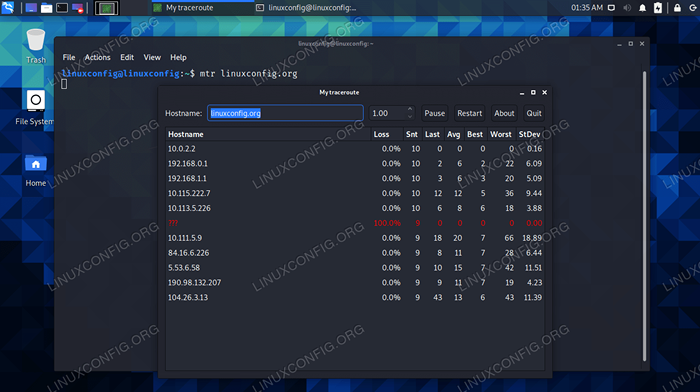 mtr traceroute a un sitio web
mtr traceroute a un sitio web Verá que se menciona una nueva ventana, donde MTR continúa ejecutando el Traceroute y actualizando sus resultados en tiempo real. Puedes pensar en esto como básicamente una versión mucho más interactiva de Traceroute. Las dos utilidades funcionan igual, pero algunos usuarios encontrarán que MTR es más fácil de usar o simplemente más agradable para ver.
Para renunciar a esta ventana interactiva y mantener sus resultados en la terminal, como lo hace Traceroute, puede usar el -riñonal opción.
$ mtr -r linuxconfig.organizar
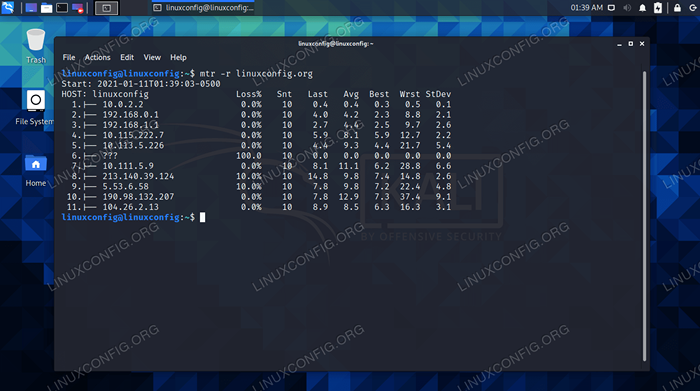 comando mtr en terminal
comando mtr en terminal Para enviar paquetes TCP o UDP en lugar de ICMP Echo (el valor predeterminado), use el --TCP o --UDP banderas, respectivamente.
$ MTR -TCP LinuxConfig.org o $ mtr --udp linuxconfig.organizar
MTR tiene muchas otras opciones disponibles, lo que le brinda un control granular sobre sus pruebas de Traceroute. Para comprenderlos a todos, puede consultar la página del hombre, lo que los explica en detalle. O para la versión acortada, solo usa --ayuda.
$ man mtr o $ mtr --help
Pensamientos de cierre
En esta guía, vimos cómo usar Traceroute en Kali Linux. También vimos cómo usar MTR, que se siente como una versión más moderna y robusta de Traceroute. La utilidad Traceroute, así como MTR, son útiles al ayudarnos a comprender la ruta de la red hacia un determinado dispositivo. También se pueden usar para ayudar a probar su conexión a Internet. Use estas herramientas para encontrar dispositivos que se encuentren entre Kali y un sistema objetivo.
Tutoriales de Linux relacionados:
- Lista de las mejores herramientas de Kali Linux para pruebas de penetración y ..
- Cómo arrancar dual Kali Linux y Windows 10
- Cómo instalar Kali Linux en VMware
- Cómo agregar ruta en Almalinux
- Endurecimiento de Kali Linux
- Configuración del servidor Kali HTTP
- Kali Linux vs Parrot
- Cómo verificar la versión de Kali Linux
- Instaladores de software GUI para Kali Linux
- Cómo tomar una captura de pantalla en Kali Linux

